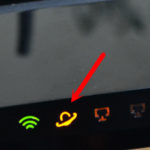Bakit naka-on ang pulang ilaw sa printer?
 Ang printer ay may indicator light na kadalasang berde. Ngunit kung ito ay magiging pula, lumilitaw na ito ay isang senyales na ang aparato ay hindi gumagana nang maayos. Oo nga. Ang pula o orange na ilaw ay nangangahulugan na may problema sa printer. Alamin natin kung ano ang eksaktong maaaring maging sanhi ng hindi pangkaraniwang bagay na ito.
Ang printer ay may indicator light na kadalasang berde. Ngunit kung ito ay magiging pula, lumilitaw na ito ay isang senyales na ang aparato ay hindi gumagana nang maayos. Oo nga. Ang pula o orange na ilaw ay nangangahulugan na may problema sa printer. Alamin natin kung ano ang eksaktong maaaring maging sanhi ng hindi pangkaraniwang bagay na ito.
Ang nilalaman ng artikulo
Layunin ng indicator sa printer
Ang printer ay isang device na nagpi-print ng impormasyon sa papel. May nakalagay na light indicator dito. Ang huli ay maaaring berde o pula. Ang ibig sabihin ng berde ay handa, ang pula ay isang babala. Ang tagapagpahiwatig ay kinakailangan upang ipakita ang pag-andar ng aparato.
Pansin! Maaaring magkaiba ang reaksyon ng mga indicator sa mga pagbabago sa status ng device. Kung hindi mo ginagamit ang printer sa mahabang panahon, maaaring mamatay ang ilaw kahit na naka-on ang device.

Paano hanapin at ayusin ang problema
Una kailangan mong matukoy ang dahilan kung bakit naka-on ang ilaw. Maaaring mangyari ang mga problema sa mga sumusunod na kaso:
- Masyadong kulubot ang papel. Ang printer ay hindi maaaring makuha ito at mag-print ng impormasyon dito.
- Ang cartridge ay hindi naipasok nang tama.
- Kinakailangang i-reset ang counter ng mga naka-print na sheet (gumawa ng firmware).
- Maaaring naubusan ng tinta ang cartridge o malapit nang maubusan ng tinta.
- May natitira pang packaging material sa isa sa mga bahagi ng device.
- Ang mga labi o dayuhang bagay ay pumasok sa device.
- Ang takip na humaharang sa pag-access sa cartridge ay hindi mahigpit na nakasara.
- Nagkaroon ng problema sa programa.

Kumikislap na ilaw
Kung ang ilaw ay patuloy na kumukurap na pula, mayroong ilang mga dahilan para sa hindi pangkaraniwang bagay na ito:
- Ang toner ay kailangang ma-refill o ganap na mapalitan.
- Ang pag-print ay nakatakda sa manual feed mode.
- Nakabukas ang takip ng device.
- Walang papel sa tray.
- Nabigo ang isa sa mga bahagi (halimbawa, ang board).
Maaari mong isara ang takip at ilagay sa papel ang iyong sarili. Para sa iba pang mga problema, mas mahusay na makipag-ugnay sa isang espesyalista.

Kung ang ilaw ay pula, gawin ang sumusunod:
- Sinusuri ang dami ng tinta sa printer. Magagawa ito sa mga setting. Kung kinakailangan, punan ang kartutso.
- Suriin kung ang lahat ng mga wire ay konektado nang tama. Kung ikinonekta mo lamang ang kapangyarihan, ngunit hindi ikinonekta ang aparato sa computer, maaaring maging pula ang ilaw.
- Hilahin ang kartutso. Suriin ito para sa pinsala. Ibalik mo.
- Suriin ang tray ng papel kung may mga kulubot na dahon.
- Suriin kung nakakonekta ang printer sa computer. Marahil ang dahilan ay hindi nauugnay sa printer mismo, ngunit sa cable o USB connector sa computer. Suriin kung gumagana ang mga ito.
- Suriin kung mayroong anumang materyal sa packaging na naiwan sa loob. Kung oo, tanggalin ito.
- Buksan ang takip at suriin ang printer para sa mga debris o dayuhang bagay. Kung mayroon man, tatanggalin namin ang mga ito.
- Maaaring may aberya sa software. Subukang i-restart ang iyong computer at printer. Kung hindi ito makakatulong, muling i-install ang mga driver.
Ano ang gagawin kung bukas pa rin ang ilaw
Kung ang lahat ng mga nakaraang pamamaraan ay hindi nakatulong, kailangan mong suriin ang elektronikong sistema ng aparato. Una, subukang i-reset ang page counter. Ginagawa namin ang sumusunod:
- Ikinonekta namin ang device sa power supply.
- Pindutin ang mga pindutan sa sumusunod na pagkakasunud-sunod: plus, plus, stop, minus, minus, stop, stop.
- Ang inskripsiyong FC ay dapat lumabas sa display ng device.
- Pindutin ang start key, pagkatapos ay lilitaw ang mga numero 07.
- Pindutin muli ang simula.
- Naghihintay kami ng ilang oras hanggang sa mag-reset ang system.

Kung inaayos ang cartridge, maaaring hindi naayos ng technician ang lahat ng problema. Subukan ang sumusunod:
- Ipasok ang cartridge sa printer at i-on ito.
- Hinihintay namin na maganap ang initialization.
- Ngayon ay kinuha namin ang mga bahagi at idikit ang chip (na kinuha namin mula sa master).
Marahil ang printer mismo ang makapagsasabi sa amin kung bakit hindi ito gumagana. Subukang i-print ang ulat. Pindutin ang malaking button sa device at hawakan ito ng ilang segundo. Pagkatapos ay lilitaw ang isang printout kung saan ipapahiwatig ng printer ang pangangailangan para sa pag-flash o kakulangan ng toner. Pinapalitan namin ang pintura at i-reset ang counter.
Karamihan sa mga problema na nauugnay sa pulang ilaw ay maaaring malutas sa bahay nang hindi humihingi sa isang espesyalista. Kailangan mong humingi ng tulong sa isang espesyalista kung alam mo na ang isa sa mga bahagi ay kailangang ayusin o palitan. Maaari ka ring makipag-ugnayan sa service center kung hindi matukoy ang sanhi ng problema.